Photoshop色彩调整:特殊调整命令(4)
时间:2023-3-29作者:未知来源:三度网教程人气:
- 图形(Graph)和图像(Image)都是多媒体系统中的可视元素,虽然它们很难区分,但确实不是一回事。图形是矢量图(Vector Drawn),它是根据几何特性来绘制的。图形的元素是一些点、直线、弧线等。图像是位图(Bitmap),它所包含的信息是用像素来度量的。Variations(变更)命令
首先调出Variations对话框。(图34)
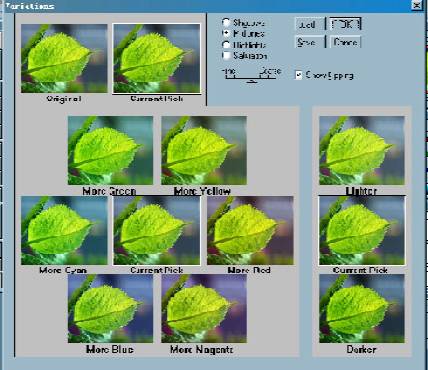 (图34)
(图34)Variations命令能够概略的调整图像或选区的色彩平衡、对比度和饱和度。
接着对Shadows(暗部)、Midtons(中间调)和Highlights(高光)或者Satoration(饱和度)分别进行调整,然后移动Fine(精细)和Coarse(粗糙)之间的三角滑块以确定每次调整的数量(滑块移动一格,调整的数量则双倍增加)。调整方法是:如果要在图像中增加颜色,只需单击相应的颜色缩览图就可以了。如果要从图像中减去颜色,可单击色轮上的相对颜色。
对话框顶部的两个缩览图分别为原图像(或原选区)和调整效果的预视图(或预视选区)。右面的缩览图是用来调整图像亮度的(单击其中一个缩览图,所有的缩览图都会随之改变)。中间的缩览图是反映当前的调整状况的。下面各图分别代表增加某色后的情况(如果要在图像中增加颜色,只需单击相应的颜色缩览图就可以了。如果要从图像中减去颜色,可单击色轮上的相对颜色)。
不过,Variations命令不能作用于索引颜色,不知这是不是缺陷。
最后,让我们来看看Variations命令的效果:图35
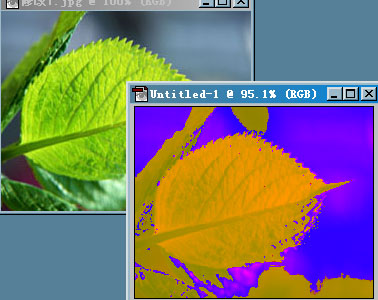 (图35)
(图35)到这里,Photoshop5.5的调整命令就介绍完了,希望能帮助您在色彩的世界里尽量做到游刃有余。
矢量图常用于框架结构的图形处理,应用非常广泛。图形是人们根据客观事物制作生成的,它不是客观存在的;图像是可以直接通过照相、扫描、摄像得到,也可以通过绘制得到。